So verwenden Sie Ihren Avatar bei Videoanrufen auf Instagram und Facebook Messenger
Verschiedenes / / August 25, 2023
Obwohl Videoanrufe immer häufiger vorkommen, sind Sie möglicherweise nicht immer bereit, vor der Kamera zu stehen. Machen Sie sich keine Sorgen, wenn Sie sich nicht vorzeigbar fühlen oder sich an einem Ort befinden, an dem Sie Ihre Umgebung lieber nicht zur Schau stellen möchten. Mit Ihren bevorzugten Kommunikations-Apps – Instagram und Facebook Messenger – können Sie Ihren virtuellen Avatar bei Videoanrufen verwenden.
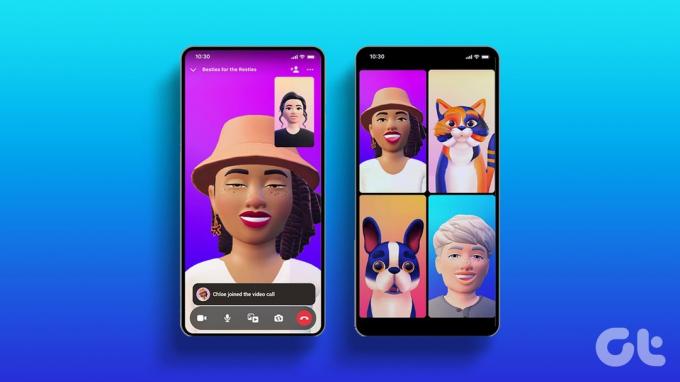
Durch die Verwendung Ihres Avatars in Videoanrufen können Sie vor der Kamera stehen, ohne selbst vor der Kamera stehen zu müssen. Wir teilen Schritte zur Verwendung von Avataren auf Instagram und Messenger Videoanrufe auf Ihrem Android oder iPhone.
So erstellen Sie Ihren Avatar auf Instagram
Um Ihren personalisierten Avatar bei Videoanrufen verwenden zu können, müssen Sie zunächst Ihren Instagram-Avatar erstellen. So können Sie vorgehen.
Schritt 1: Öffnen Sie die Instagram-App auf Ihrem Telefon und tippen Sie unten rechts auf die Registerkarte „Profil“. Tippen Sie dann auf die Schaltfläche Profil bearbeiten.


Schritt 2: Tippen Sie auf „Bild oder Avatar bearbeiten“. Wechseln Sie zur Registerkarte „Avatar“ und wählen Sie die Schaltfläche „Avatar erstellen“.
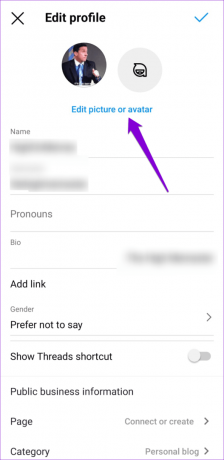

Schritt 3: Befolgen Sie die Anweisungen auf dem Bildschirm, um Ihren bevorzugten Hautton, Ihre bevorzugte Gesichtsform, Frisur, Ihr Outfit und mehr auszuwählen.
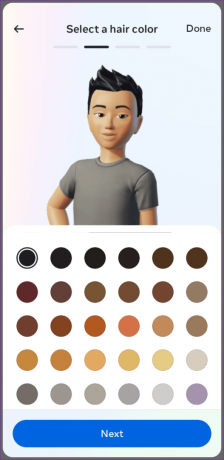

Schritt 4: Tippen Sie auf Änderungen speichern. Warten Sie, bis die App Ihren Avatar aktualisiert hat, und tippen Sie dann auf Weiter.


So verwenden Sie Ihren Avatar bei Videoanrufen auf Instagram
Nachdem Sie Ihren Instagram-Avatar erstellt haben, können Sie ihn bei Videoanrufen verwenden. Hier ist wie.
Schritt 1: Öffnen Sie die Instagram-App auf Ihrem Android oder iPhone.
Schritt 2: Tippen Sie oben rechts auf das Chat-Symbol. Scrollen Sie dann durch die Liste oder verwenden Sie die Suchleiste, um den Benutzer zu suchen und auszuwählen, den Sie anrufen möchten.

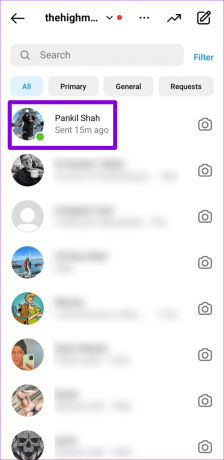
Schritt 3: Tippen Sie oben auf das Videoanrufsymbol.
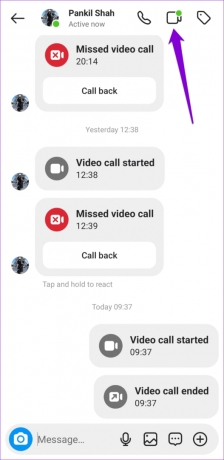
Schritt 4: Tippen Sie auf das Avatar-Symbol links, um Ihren Feed durch Ihren Instagram-Avatar zu ersetzen.
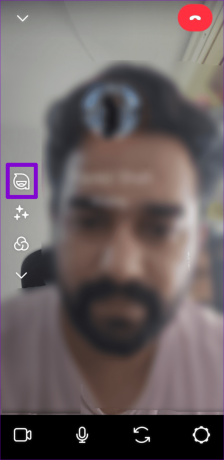
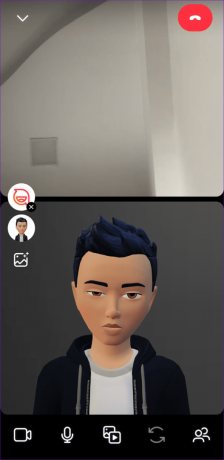
Schritt 5: Sie können erneut auf das Avatar-Symbol tippen, um stattdessen andere sofort verfügbare Avatare zu verwenden.
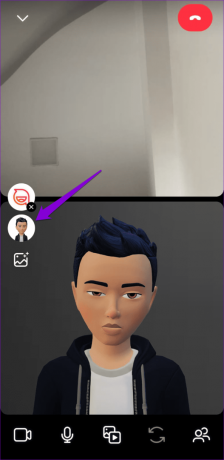
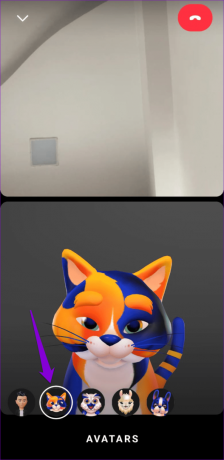
Das Beste an der Verwendung Ihres Avatars ist, dass er Ihren Gesichtsausdruck nachahmt. Auf diese Weise erscheint Ihr Instagram-Avatar während eines Videoanrufs nie fehl am Platz oder unverbunden, was zu einer natürlicheren und immersiveren Interaktion führt.
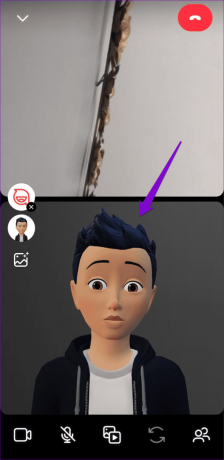

Wenn Sie Ihren Avatar jederzeit nicht mehr verwenden möchten, tippen Sie auf das Avatar-Symbol mit dem X-Zeichen.

So erstellen Sie Ihren Avatar auf Facebook
Wenn Facebook Messenger Ihre bevorzugte Plattform für Videoanrufe ist, können Sie dort auch Ihren Avatar verwenden. Das müssen Sie Richten Sie Ihren Avatar mit der Facebook-App ein falls Sie dies noch nicht getan haben.
Schritt 1: Öffne die Facebook app auf deinem Handy. Tippen Sie auf das Menüsymbol (drei horizontale Linien) in der oberen rechten Ecke.
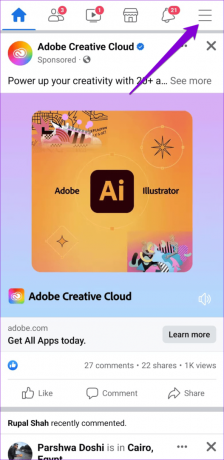
Wenn Sie Facebook auf einem iPhone verwenden, tippen Sie unten rechts auf die Menüoption.

Schritt 2: Tippen Sie auf Avatare.

Schritt 3: Befolgen Sie die Anweisungen auf dem Bildschirm, um Ihren bevorzugten Hautton, Ihre Frisur, Ihre Gesichtsform und mehr auszuwählen und so Ihren Avatar zu erstellen. Tippen Sie dann auf Speichern.

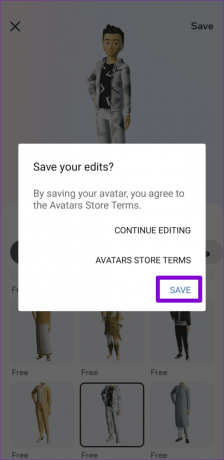
Schritt 4: Warten Sie, bis Facebook Ihren Avatar erstellt hat, und tippen Sie auf Weiter.
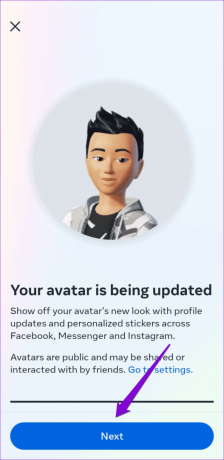
Nachdem Sie Ihren Meta-Avatar erstellt haben, ist er in der Messenger-App verfügbar.
So verwenden Sie Ihren Avatar bei Videoanrufen im Facebook Messenger
Befolgen Sie diese Schritte, um Ihren Facebook-Avatar zu verwenden Messenger-Videoanrufe auf Android oder iPhone.
Schritt 1: Öffnen Sie die Messenger-App auf Ihrem Android oder iPhone.
Schritt 2: Verwenden Sie die Suchleiste, um die Person oder Gruppe zu finden, die Sie per Videoanruf anrufen möchten, und tippen Sie darauf. Starten Sie einen Videoanruf, indem Sie auf das Symbol in der oberen rechten Ecke tippen.
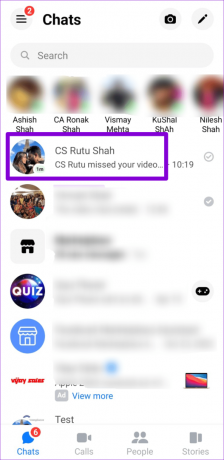
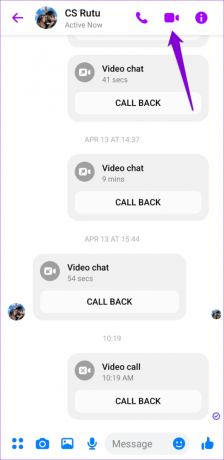
Schritt 3: Tippen Sie links auf das Avatar-Symbol. Nehmen Sie sich ein paar Sekunden Zeit und die App ersetzt Ihren Feed durch Ihren Avatar.

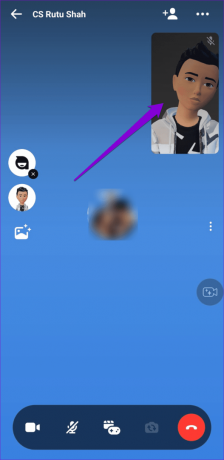
Schritt 4: Sie können erneut auf das Avatar-Symbol tippen, um einen der verfügbaren Avatare für Ihren Videoanruf zu verwenden.


Wie auf Instagram ahmt Ihr Avatar im Messenger Ihren Gesichtsausdruck bei Videoanrufen nach. Um die Verwendung Ihres Avatars jederzeit zu beenden, tippen Sie auf das Avatar-Symbol mit dem X-Zeichen darauf.
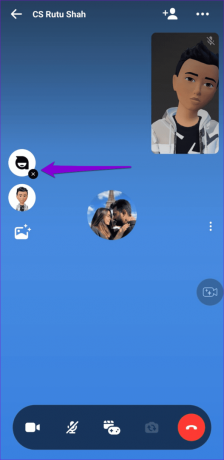
Vergessen Sie die Kamerascheu
Egal, ob Sie Ihren Videoanrufen einen Hauch von Spaß verleihen oder ein Gefühl der Privatsphäre wahren möchten, die Verwendung Ihres personalisierten Avatars bei Instagram- und Facebook-Messenger-Videoanrufen ist die richtige Wahl. Während diese Funktion derzeit auf Android und iPhone beschränkt ist, wird es großartig sein, wenn sie auf die Desktop-Versionen von Messenger und Instagram ausgeweitet wird.
Was denken Sie über diese Funktion? Finden Sie es nützlich? Teilen Sie es uns in den Kommentaren unten mit.
Zuletzt aktualisiert am 21. Juli 2023
Der obige Artikel kann Affiliate-Links enthalten, die zur Unterstützung von Guiding Tech beitragen. Dies beeinträchtigt jedoch nicht unsere redaktionelle Integrität. Der Inhalt bleibt unvoreingenommen und authentisch.

Geschrieben von
Pankil ist von Beruf Bauingenieur und begann seine Karriere als Autor bei EOTO.tech. Vor kurzem ist er als freiberuflicher Autor zu Guiding Tech gekommen, um über Anleitungen, Erklärungen, Kaufratgeber, Tipps und Tricks für Android, iOS, Windows und das Web zu berichten.



